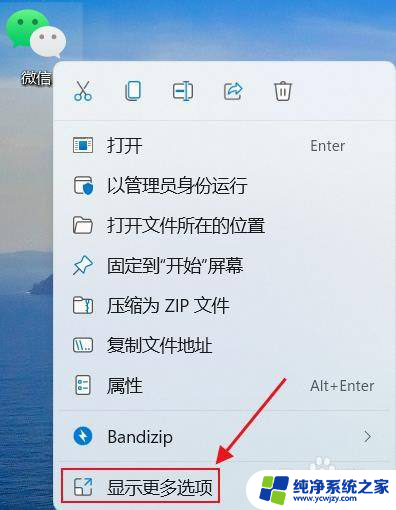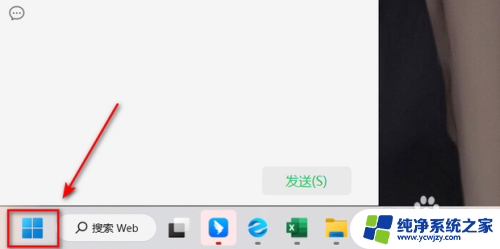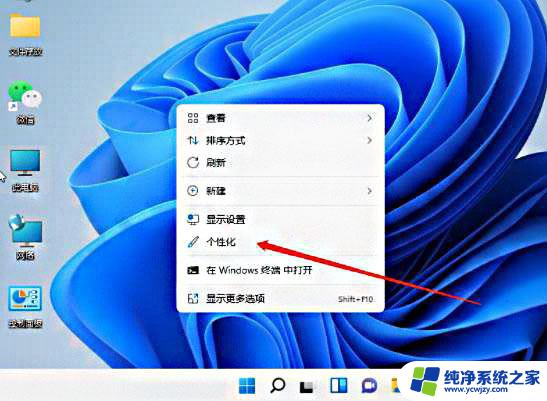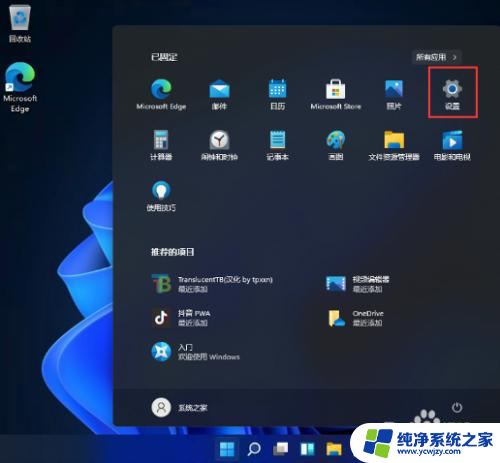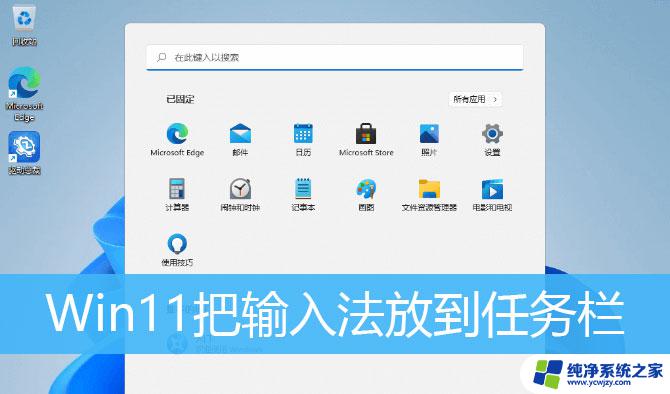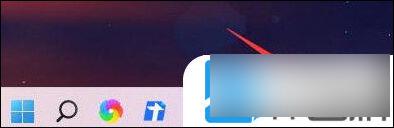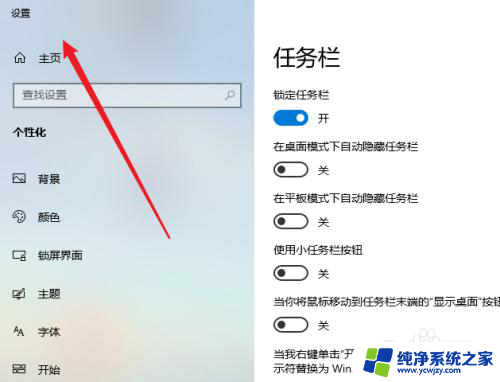win11任务栏中copilot如何取消固定
更新时间:2025-01-18 12:50:27作者:xiaoliu
Win11任务栏中的Copilot图标可能会占据你的屏幕空间,如果你想取消固定该图标,只需简单的操作即可实现,通过设置界面,你可以轻松找到Copilot图标并取消固定,让任务栏变得更加整洁。接下来我们将介绍具体的操作步骤,帮助你关闭Win11任务栏上的Copilot图标。
操作方法:
1.进入电脑桌面,鼠标右键点击【任务栏】。
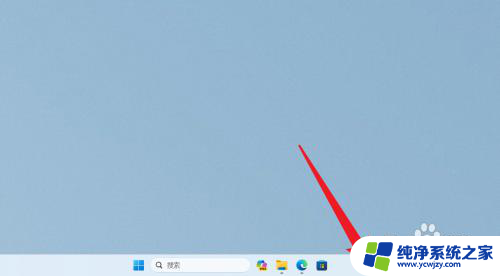
2.在展开的选项中,点击【任务栏设置】选项。
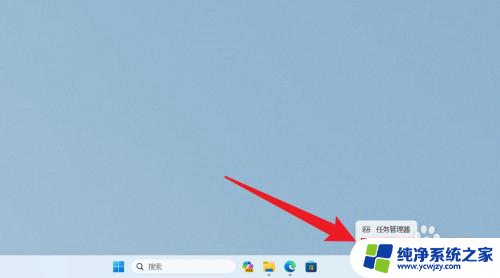
3.在任务栏设置中,把Copilot后面的开关。设置成【关】即可。
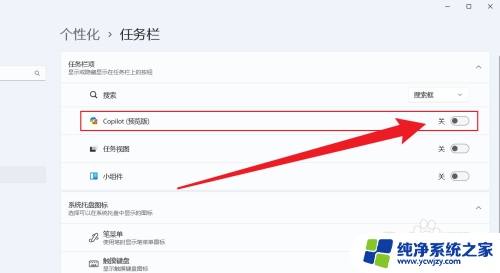
以上就是win11任务栏中copilot如何取消固定的全部内容,有遇到这种情况的用户可以按照小编的方法来进行解决,希望能够帮助到大家。